Aggiunta di archivi <di proprietà WebDAV>
Panoramica
Il modulo WebDAV è progettato per supportare più provider di archivi di proprietà, definiti nella webdav/globalSettings/propertyStores raccolta. Una serie di <add> elementi definisce le impostazioni per ogni provider di proprietà nella <propertyStores> raccolta.
Nota
Attualmente l'unico provider dell'archivio proprietà è webdav_simple_prop, che archivia le proprietà WebDAV nei file denominati Properties.dav in ogni directory del contenuto.
Compatibilità
| Versione | Note |
|---|---|
| IIS 10.0 | L'elemento <add> non è stato modificato in IIS 10.0. |
| IIS 8,5 | L'elemento <add> non è stato modificato in IIS 8.5. |
| IIS 8,0 | L'elemento <add> non è stato modificato in IIS 8.0. |
| IIS 7,5 | L'elemento <add> dell'elemento <propertyStores> viene fornito come funzionalità di IIS 7.5. |
| IIS 7.0 | L'elemento <add> dell'elemento <propertyStores> è stato introdotto in WebDAV 7.5 come parte di un download separato per IIS 7.0. |
| IIS 6.0 | N/D |
Nota
I moduli WebDAV 7.0 e WebDAV 7.5 forniti fuori banda per IIS 7.0, che richiedevano il download e l'installazione dei moduli dall'URL seguente:
Con Windows 7 e Windows Server 2008 R2, il modulo WebDAV 7.5 viene fornito come funzionalità per IIS 7.5, quindi il download di WebDAV non è più necessario.
Installazione
Per supportare la pubblicazione WebDAV per il server Web, è necessario installare il modulo WebDAV. A tale scopo, seguire questa procedura.
Windows Server 2012 o Windows Server 2012 R2
- Sulla barra delle applicazioni fare clic su Server Manager.
- In Server Manager fare clic sul menu Gestisci e quindi su Aggiungi ruoli e funzionalità.
- Nella procedura guidata Aggiungi ruoli e funzionalità fare clic su Avanti. Selezionare il tipo di installazione e fare clic su Avanti. Selezionare il server di destinazione e fare clic su Avanti.
- Nella pagina Ruoli server espandere Server Web (IIS), server Web, espandere Server Web, espandere Funzionalità HTTP comuni e quindi selezionare Pubblicazione WebDAV. Fare clic su Avanti.
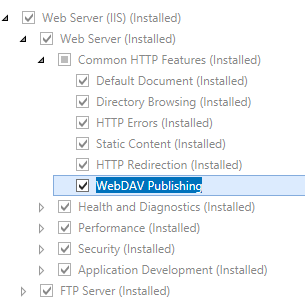
- Nella pagina Selezione funzionalità fare clic su Avanti.
- Nella pagina Conferma selezioni per l'installazione fare clic su Installa.
- Nella pagina Risultati fare clic su Chiudi.
Windows 8 o Windows 8.1
- Nella schermata Start spostare il puntatore fino all'angolo inferiore sinistro, fare clic con il pulsante destro del mouse sul pulsante Start e quindi scegliere Pannello di controllo.
- In Pannello di controllo fare clic su Programmi e funzionalità e quindi su Attiva o disattiva funzionalità di Windows.
- Espandere Internet Information Services, servizi Web a livello globale, funzionalità HTTP comuni, quindi selezionare Pubblicazione WebDAV.
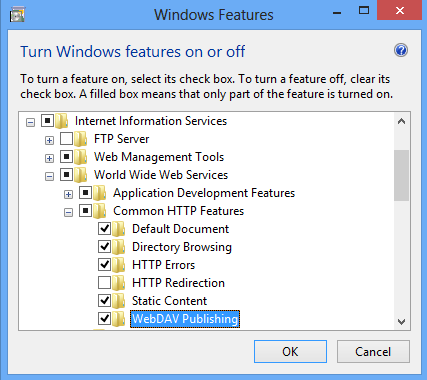
- Fare clic su OK.
- Fare clic su Close.
Windows Server 2008 R2
- Sulla barra delle applicazioni fare clic su Start, scegliere Strumenti di amministrazione, quindi fare clic su Server Manager.
- Nel riquadro della gerarchia Server Manager espandere Ruoli, quindi fare clic su Server Web (IIS).
- Nel riquadro Server Web (IIS) scorrere fino alla sezione Servizi ruolo e quindi fare clic su Aggiungi servizi ruolo.
- Nella pagina Selezione servizi ruolo della Procedura guidata Aggiungi servizi ruolo espandere Funzionalità HTTP comuni, selezionare Pubblicazione WebDAV e quindi fare clic su Avanti.
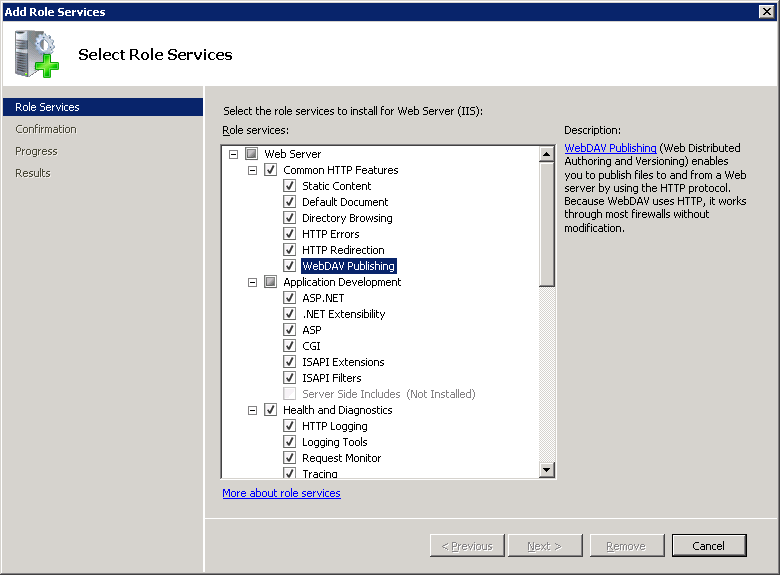
- Nella pagina Conferma selezioni per l'installazione fare clic su Installa.
- Nella pagina Risultati fare clic su Chiudi.
Windows 7
- Sulla barra delle applicazioni fare clic su Start e quindi su Pannello di controllo.
- In Pannello di controllo fare clic su Programmi e funzionalità e quindi su Attiva o disattiva funzionalità di Windows.
- Espandere Internet Information Services, quindi Servizi Web a livello globale e quindi Funzionalità HTTP comuni.
- Selezionare WebDAV Publishing (Pubblicazione WebDAV) e quindi fare clic su OK.
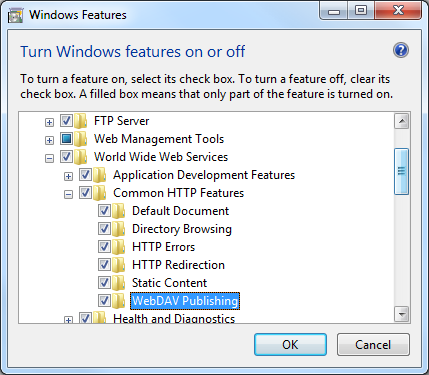
Windows Server 2008 o Windows Vista
Scaricare il pacchetto di installazione dall'URL seguente:
Seguire le istruzioni della procedura dettagliata seguente per installare il modulo WebDAV:
Procedure
Come configurare le proprietà WebDAV per un sito Web
Aprire Gestione Internet Information Services (IIS):
Se si usa Windows Server 2012 o Windows Server 2012 R2:
- Sulla barra delle applicazioni fare clic su Server Manager, scegliere Strumenti, quindi fare clic su Gestione Internet Information Services (IIS).
Se si usa Windows 8 o Windows 8.1:
- Tenere premuto il tasto Windows, premere la lettera X e quindi fare clic su Pannello di controllo.
- Fare clic su Strumenti di amministrazione, quindi fare doppio clic su Gestione Internet Information Services (IIS).
Se si usa Windows Server 2008 o Windows Server 2008 R2:
- Sulla barra delle applicazioni fare clic su Start, scegliere Strumenti di amministrazione, quindi fare clic su Gestione Internet Information Services (IIS).
Se si usa Windows Vista o Windows 7:
- Sulla barra delle applicazioni fare clic su Start e quindi su Pannello di controllo.
- Fare doppio clic su Strumenti di amministrazione, quindi fare doppio clic su Gestione Internet Information Services (IIS).
Nel riquadro Connessioni espandere il nome del server, espandere il nodo Siti e quindi fare clic sul nome del sito.
Nel riquadro Home del sito fare doppio clic su WebDAV Authoring Rules (Regole di creazione WebDAV).
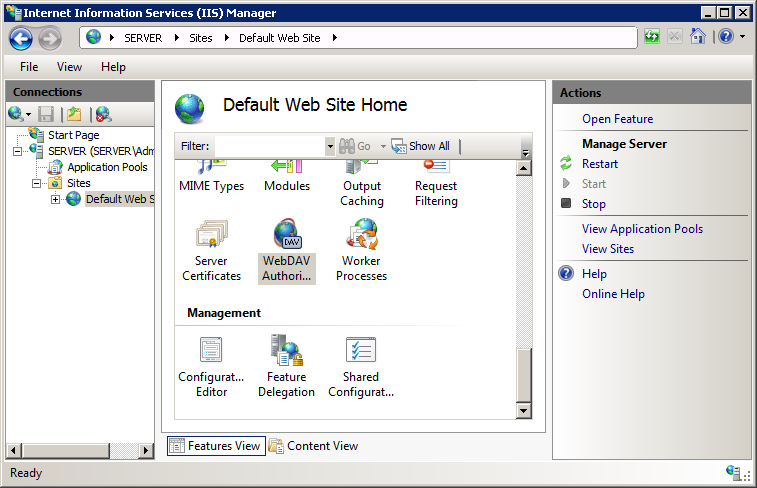
Quando viene visualizzata la pagina WebDAV Authoring Rules (Regole di creazione WebDAV ), fare clic su WebDAV Settings (Impostazioni WebDAV ) nel riquadro Azioni .
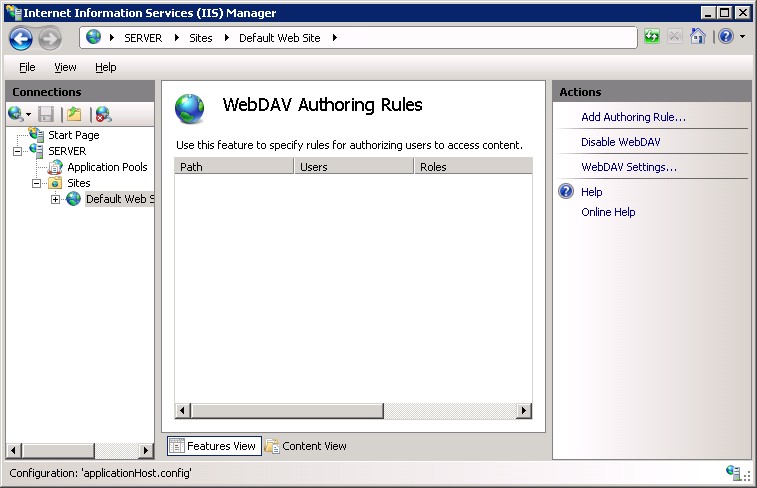
Quando viene visualizzata la pagina Impostazioni WebDAV , specificare le opzioni seguenti nella sezione Comportamento proprietà :
Impostare Consenti query di proprietà anonime su False.
Impostare Consenti proprietà personalizzate su True.
Impostare Consenti query sulle proprietà con profondità infinita su False.
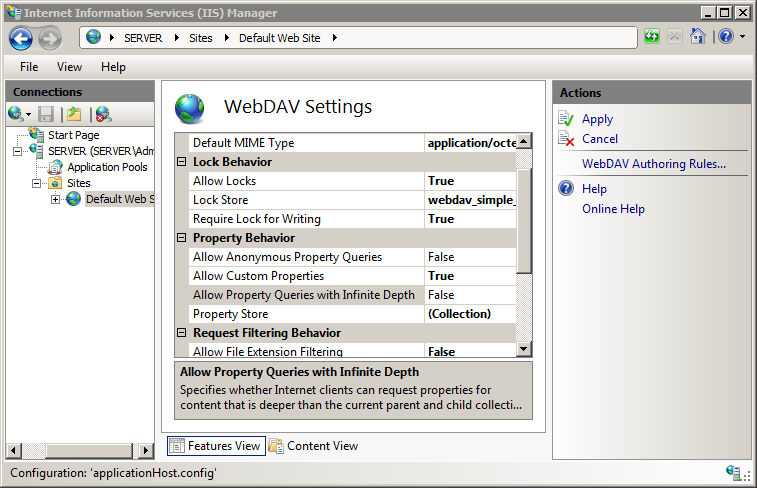
Fare clic sul pulsante con i puntini di sospensione (...) per avviare l'Editor raccolta spazi dei nomi.
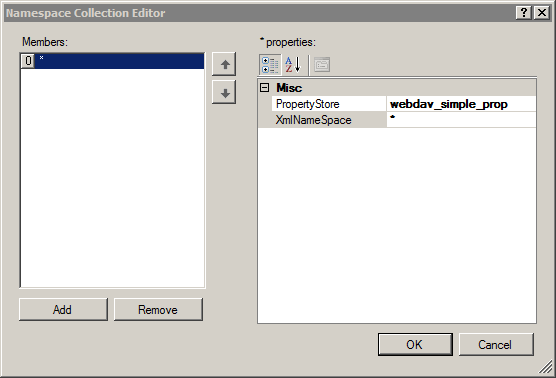
Fare clic su Aggiungi e quindi scegliere webdav_simple_prop dall'elenco a discesa
Specificare "*" per XmlNameSpace e quindi fare clic su OK.
Dopo aver completato i passaggi precedenti, fare clic su Applica nel riquadro Azioni .
Configurazione
L'elemento <propertyStores> è configurabile solo a livello globale nel file ApplicationHost.config. Tutte le impostazioni a livello di sito o applicazione o in Web.config file vengono ignorate.
Attributi
| Attributo | Descrizione |
|---|---|
name |
Attributo obbligatorio. Specifica il nome di un provider dell'archivio proprietà. |
image |
Attributo obbligatorio. Specifica il percorso del file system per un provider dell'archivio proprietà. Nota: In un sistema a 64 bit questo sarà il percorso a 64 bit, mentre in un sistema a 32 bit conterrà il percorso del provider a 32 bit e l'attributo image32 verrà ignorato. |
image32 |
Attributo facoltativo. Specifica il percorso a 32 bit per un provider di proprietà in un sistema a 64 bit. Nota: Questo attributo è stato aggiunto in WebDAV 7.5 e IIS 7.5. |
Elementi figlio
Nessuno.
Esempio di configurazione
Nell'esempio seguente viene elencato un elemento di esempio <globalSettings> per un server WebDAV. Questo esempio definisce i provider semplici predefiniti per i blocchi e le proprietà e abilita i blocchi WebDAV per il server.
<system.webServer>
<webdav>
<globalSettings>
<propertyStores>
<add name="webdav_simple_prop" image="%windir%\system32\inetsrv\webdav_simple_prop.dll" />
</propertyStores>
<lockStores>
<add name="webdav_simple_lock" image="%windir%\system32\inetsrv\webdav_simple_lock.dll" />
</lockStores>
</globalSettings>
<authoring>
<locks enabled="true" lockStore="webdav_simple_lock" />
</authoring>
</webdav>
</system.webServer>
Codice di esempio
Nota
Le propertyStores raccolte e lockStores vengono popolate con i provider di proprietà e di blocco predefiniti quando si installa WebDAV. Queste raccolte di provider non sono attualmente estendibili, pertanto gli esempi di codice in questa sezione sono solo per riferimento.
Gli esempi seguenti configurano le impostazioni globali WebDAV per aggiungere nuovamente i provider di proprietà e di blocco predefiniti copiati nel sistema quando si installa il modulo WebDAV.
AppCmd.exe
appcmd.exe set config -section:system.webServer/webdav/globalSettings /+"propertyStores.[name='webdav_simple_prop',image='%windir%\system32\inetsrv\webdav_simple_prop.dll']" /commit:apphost
appcmd.exe set config -section:system.webServer/webdav/globalSettings /+"lockStores.[name='webdav_simple_lock',image='%windir%\system32\inetsrv\webdav_simple_lock.dll']" /commit:apphost
Nota
È necessario assicurarsi di impostare il parametro commit su apphost quando si usa AppCmd.exe per configurare queste impostazioni. In questo modo le impostazioni di configurazione vengono confermate nella sezione relativa al percorso appropriato nel file ApplicationHost.config.
C#
using System;
using System.Text;
using Microsoft.Web.Administration;
internal static class Sample
{
private static void Main()
{
using (ServerManager serverManager = new ServerManager())
{
Configuration config = serverManager.GetApplicationHostConfiguration();
ConfigurationSection globalSettingsSection = config.GetSection("system.webServer/webdav/globalSettings");
ConfigurationElementCollection propertyStoresCollection = globalSettingsSection.GetCollection("propertyStores");
ConfigurationElement addElement = propertyStoresCollection.CreateElement("add");
addElement["name"] = @"webdav_simple_prop";
addElement["image"] = @"%windir%\system32\inetsrv\webdav_simple_prop.dll";
propertyStoresCollection.Add(addElement);
ConfigurationElementCollection lockStoresCollection = globalSettingsSection.GetCollection("lockStores");
ConfigurationElement addElement1 = lockStoresCollection.CreateElement("add");
addElement1["name"] = @"webdav_simple_lock";
addElement1["image"] = @"%windir%\system32\inetsrv\webdav_simple_lock.dll";
lockStoresCollection.Add(addElement1);
serverManager.CommitChanges();
}
}
}
VB.NET
Imports System
Imports System.Text
Imports Microsoft.Web.Administration
Module Sample
Sub Main()
Dim serverManager As ServerManager = New ServerManager
Dim config As Configuration = serverManager.GetApplicationHostConfiguration
Dim globalSettingsSection As ConfigurationSection = config.GetSection("system.webServer/webdav/globalSettings")
Dim propertyStoresCollection As ConfigurationElementCollection = globalSettingsSection.GetCollection("propertyStores")
Dim addElement As ConfigurationElement = propertyStoresCollection.CreateElement("add")
addElement("name") = "webdav_simple_prop"
addElement("image") = "%windir%\system32\inetsrv\webdav_simple_prop.dll"
propertyStoresCollection.Add(addElement)
Dim lockStoresCollection As ConfigurationElementCollection = globalSettingsSection.GetCollection("lockStores")
Dim addElement1 As ConfigurationElement = lockStoresCollection.CreateElement("add")
addElement1("name") = "webdav_simple_lock"
addElement1("image") = "%windir%\system32\inetsrv\webdav_simple_lock.dll"
lockStoresCollection.Add(addElement1)
serverManager.CommitChanges()
End Sub
End Module
JavaScript
var adminManager = new ActiveXObject('Microsoft.ApplicationHost.WritableAdminManager');
adminManager.CommitPath = "MACHINE/WEBROOT/APPHOST";
var globalSettingsSection = adminManager.GetAdminSection("system.webServer/webdav/globalSettings", "MACHINE/WEBROOT/APPHOST");
var propertyStoresCollection = globalSettingsSection.ChildElements.Item("propertyStores").Collection;
var addElement = propertyStoresCollection.CreateNewElement("add");
addElement.Properties.Item("name").Value = "webdav_simple_prop";
addElement.Properties.Item("image").Value = "%windir%\\system32\\inetsrv\\webdav_simple_prop.dll";
propertyStoresCollection.AddElement(addElement);
var lockStoresCollection = globalSettingsSection.ChildElements.Item("lockStores").Collection;
var addElement1 = lockStoresCollection.CreateNewElement("add");
addElement1.Properties.Item("name").Value = "webdav_simple_lock";
addElement1.Properties.Item("image").Value = "%windir%\\system32\\inetsrv\\webdav_simple_lock.dll";
lockStoresCollection.AddElement(addElement1);
adminManager.CommitChanges();
VBScript
Set adminManager = createObject("Microsoft.ApplicationHost.WritableAdminManager")
adminManager.CommitPath = "MACHINE/WEBROOT/APPHOST"
Set globalSettingsSection = adminManager.GetAdminSection("system.webServer/webdav/globalSettings", "MACHINE/WEBROOT/APPHOST")
Set propertyStoresCollection = globalSettingsSection.ChildElements.Item("propertyStores").Collection
Set addElement = propertyStoresCollection.CreateNewElement("add")
addElement.Properties.Item("name").Value = "webdav_simple_prop"
addElement.Properties.Item("image").Value = "%windir%\system32\inetsrv\webdav_simple_prop.dll"
propertyStoresCollection.AddElement(addElement)
Set lockStoresCollection = globalSettingsSection.ChildElements.Item("lockStores").Collection
Set addElement1 = lockStoresCollection.CreateNewElement("add")
addElement1.Properties.Item("name").Value = "webdav_simple_lock"
addElement1.Properties.Item("image").Value = "%windir%\system32\inetsrv\webdav_simple_lock.dll"
lockStoresCollection.AddElement(addElement1)
adminManager.CommitChanges()